X
这篇文章由我们训练有素的编辑和研究团队共同创作,他们对文章的准确性和全面性进行了验证。
wikiHow的内容管理团队会严密监督编辑人员的工作,确保每篇文章都符合我们的高质量标准要求。
这篇文章已经被读过15,999次。
这篇文章教你如何将手机上的内容镜像投放到智能电视上。因为电视是Android系统,所以iPhone用户需要使用HDMI适配器或镜像功能来连接不同的数字媒体播放器(例如,Apple TV、Chromecast或Roku)。
步骤
方法 1
方法 1 的 2:
Android
-
打开电视的设置界面。按下遥控器上的≡键,选择齿轮图标。[1]
-
选择左栏的系统。
-
选择网络.
-
把“网络配置”设置为“无线”。如果已经选过了,那就跳过这一步。
-
将“Anyview Stream”设置为“开”。如果“Anyview Stream”下面已经显示“开”了,可以跳过这步。如果没有,选择“Anyview Stream”,然后选择“开”。[2]
- 因为电视型号不同,你可能需要从列表中选择Anyview cast。
-
将安卓手机和电视连接同一个Wi-Fi。
-
打开手机上Google Home这个应用。它在屏幕主页或应用抽屉中,图标是一个彩虹房子。[3]
-
点击菜单中的≡。它在屏幕的左上角。
-
点击投放屏幕 / 音频。
-
再次点击投放屏幕 / 音频。你会看到一系列可与手机连接的设备。
-
在列表中选择你的电视。现在你的手机就可以投屏到电视了。
- 拉下主屏幕顶部的通知栏,点击投屏,然后点击断开连接,可随时停止投屏。
广告
方法 2
方法 2 的 2:
iPhone
-
购买HDMI-to-Lightning适配器。这些适配器有一端是标准的iPhone Lightning端口,另一端是HDMI母端口。[4]
- 除了使用实体线,另一种连接方法是将不同的数字媒体设备(例如Apple TV、Roku、Amazon Fire stick或Chromecast)连接到电视,然后用该设备的官方软件连接电视。
-
将适配器的Lightning端插入iPhone。[5]
-
用HDMI线将适配器连接到电视。HDMI线的两端都有相同的连接器。将一端插入适配器,另一端插入电视上可用的HDMI端口。
-
按遥控器上的输入键。电视会显示所有输入源的列表。[6]
-
选择已连接iPhone的HDMI端口。使用方向键浏览页面,选择iPhone,按下确定。现在iPhone就能连接电视了。广告
参考
- ↑ https://www.hisense-usa.com/support/models
- ↑ https://gtrusted.com/hisense-50h7c-h7-series-50-inch-class-4k-uhd-smart-tv
- ↑ https://support.google.com/chromecast/answer/6059461?hl=en
- ↑ https://blog.hisense.com.au/connect-tv-mobile-devices/
- ↑ https://www.youtube.com/watch?v=AsjuFwFDyIQ
- ↑ https://www.manualslib.com/manual/801548/Hisense-Tv.html?page=14
关于本wikiHow
广告

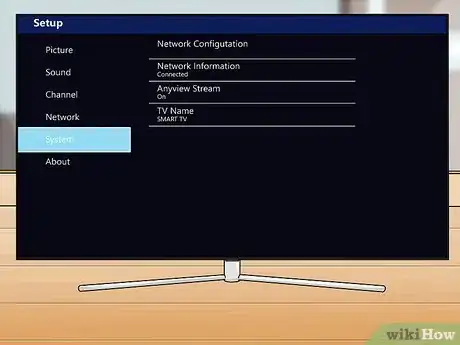
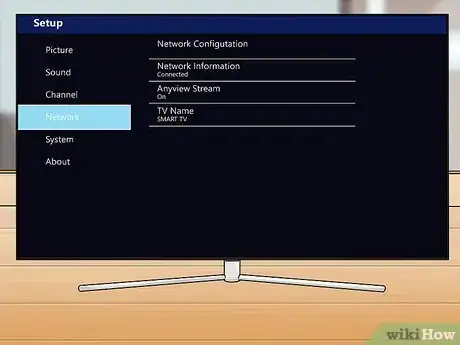
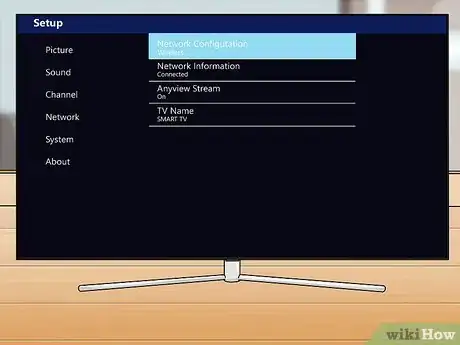
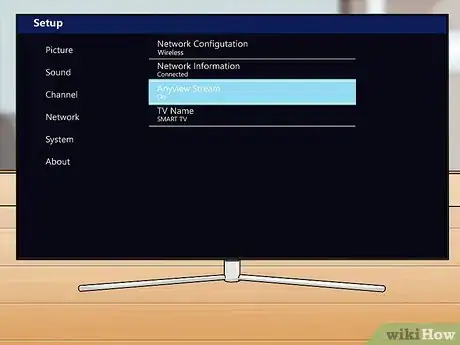
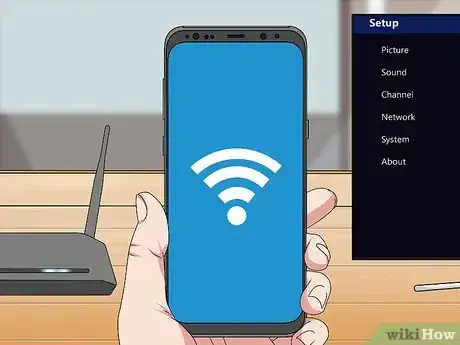
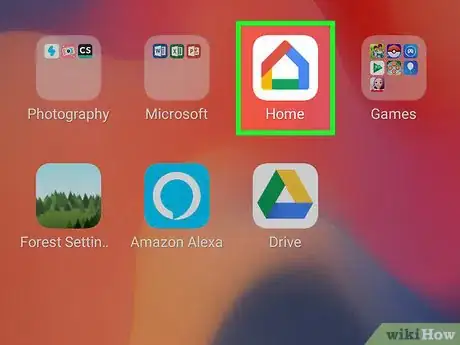
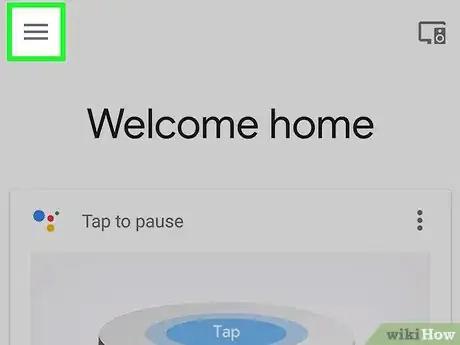
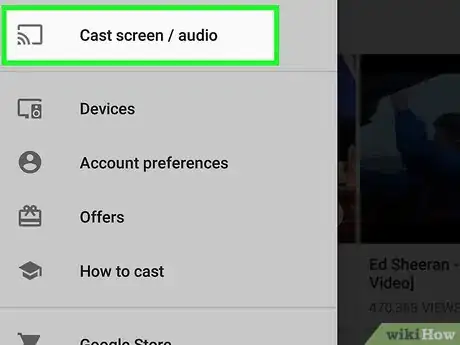
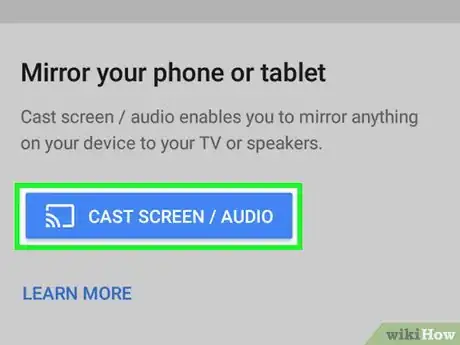
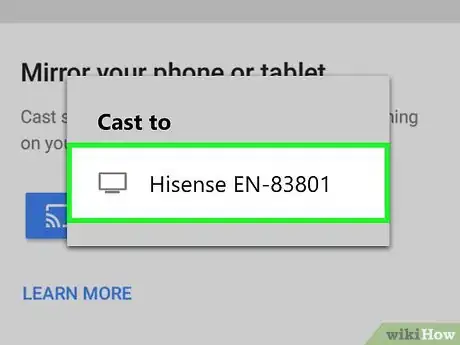




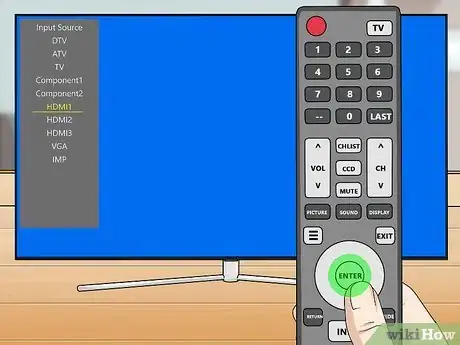
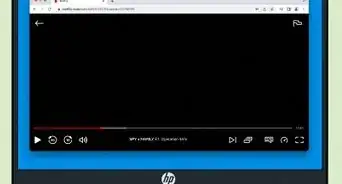


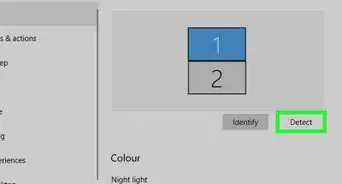

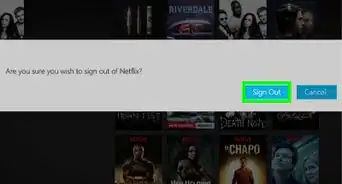
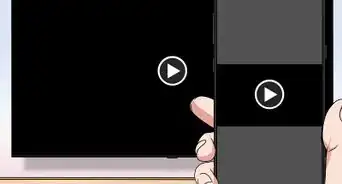
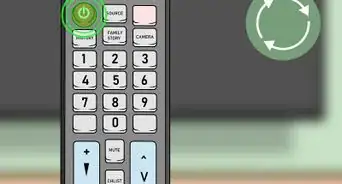
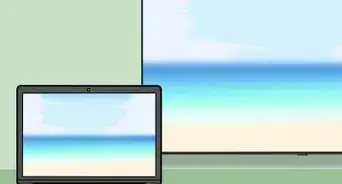
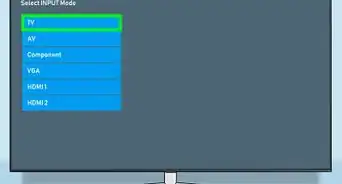

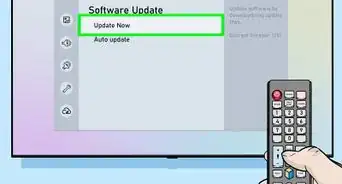

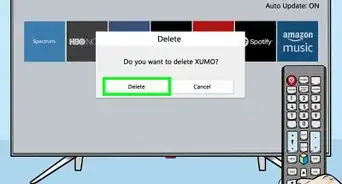
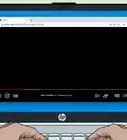


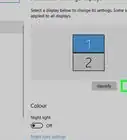


























wikiHow的内容管理团队会严密监督编辑人员的工作,确保每篇文章都符合我们的高质量标准要求。 这篇文章已经被读过15,999次。